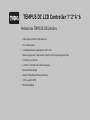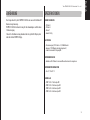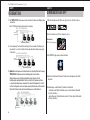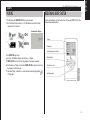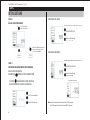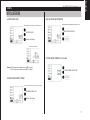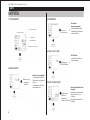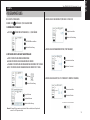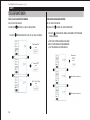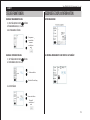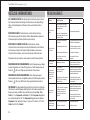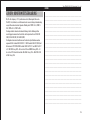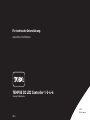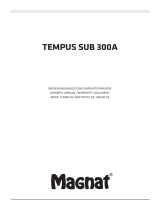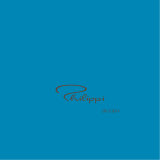TEMPUSDCLCD Controller 1
_
2
_
4
_
6
Steuerung für Wohnbereiche
Deutsch
Bedienungsanleitung

2
Toro TEMPUSDCLCD Controller 1
_
2
_
4
_
6
Merkmale des TEMPUSDCLCD Controllers
• Großes Display und einfache Programmierung:
• 1 bis 6Ventilausgänge
• 4unabhängige Bewässerungsprogramme: A, B, C und D
• Bewässerungsplan nach 7-Tage-Kalender, Tagesintervall oder ungeraden/geraden Tagen
• 3Startzeiten pro Programm
• Laufzeit bis zu 8Stunden mit 1-Minuten-Steigerung
• Benutzerdefiniertes Budget
• Dauerhafte Programmspeicherung ohne Batterie
• 100% wasserdicht (IP68)
• Bluetooth-Verbindung
TEMPUSDCLCD Controller 1
_
2
_
4
_
6

3
Toro TEMPUSDCLCD Controller 1
_
2
_
4
_
6
EINFÜHRUNG
Das ferngesteuerte System TEMPUSDCLCD ist eine wasserfeste Bluetooth®
Bewässerungssteuerung.
TEMPUSDCLCD ist die ideale Lösung für alle Anwendungen an Orten ohne
Stromversorgung.
Steuern Sie Ihre Bewässerung entweder über das große LCD-Display oder
über die intuitive TEMPUSDCApp.
Deutsch
AMBESSUNGEN
• 105mm B
• 155mm H
• 48mm T
• Gewicht: 260g
LEISTUNG
• Stromversorgung: 9VDC oder 4x1,5V AAA Akkusatz
• Ausgang: 9VDC Magnetspule (impulsgesteuert)
• Jeweils nur maximal 1Ausgang EIN.
BETRIEBSDRUCK
• Anhand von DCL-Proben bis zu einem Wasserdruck von 6bar zugelassen
BETRIEBSTEMPERATUR
• Von -10°C bis 50°C
MODELLE
• TEMP-1-DC-L 1Station plus MV
• TEMP-2-DC-L 2Stationen plus MV
• TEMP-4-DC-L 4Stationen plus MV
• TEMP-6-DC-L 6Stationen plus MV
SPEZIFIKATIONEN

4
Toro TEMPUSDCLCD Controller 1
_
2
_
4
_
6
VERDRAHTUNG
SCHRITT1
+S- C P 1 2 3 4 5 6 C
2. An den AusgangP kann ein Masterventil angeschlossen werden. Der Ausgang ist
automatisch 2s vor dem Start jeder Station und während der Bewässerung jeder
Station aktiv.
+S- C P 1 2 3 4 5 6 C
3. (Option) Wenn ein Regensensor installiert werden soll, den gelben Draht der Steuerung
TEMPUSDCLCD abschneiden und eine Verbindung zum Sensor herstellen.
Wenn der Regensensor anstelle des gelben Drahts angeschlossen ist (siehe
Verdrahtung der jeweiligen Modelle), wirkt er sich auf alle 4Programme aus. Wenn
es regnet und der Regensensor eingeschaltet ist, laufen die ProgrammeA, B, C oder D
nicht an. Die Programme starten erst wieder, wenn der Fühler trocken ist. Der manuelle
Betrieb „Alle Stationen“ wird vom Zustand des Regensensors nicht beeinflusst.
+S- C P 1 2 3 4 5 6 C
1. Die TEMPUSDCLCDSteuerung wie nachstehend beschrieben an die Magnetspulen
anschließen.
Eine 9VDC Magnetspule (impulsgesteuert) verwenden.
DOWNLOADEN DER APP
1. Mit dem Smartphone oder Tablet zum „App Store“ oder „Play Store“ gehen.
2. In der Suchleiste nach „The Toro Company“ suchen.
3. Die TEMPUSDC App suchen und herunterladen.
Entwickler
The Toro Company
5. Anforderungen an die Bluetooth® Funktion für den Betrieb:
- Smartphone oder Tablet mit Betriebssystem4.3 oder höher mit Bluetooth
Smart4.0 oder höher.
- Apple iPhone oder iPad mit BetriebssystemiOS9.0 oder höher mit Bluetooth
Smart4.0 oder höher
4. Nach der Installation die Bluetooth® Funktion des Smartphones oder Tablets
aktivieren.
SCHRITT2
Überbrü-
ckungskabel
Ventil1
Ventil1
Ventil1
MV
MV
Allgemeiner Ventildraht
Allgemeiner Ventildraht
Ventil2
Ventil2
Ventil2
Ventil3
Ventil3
Ventil3
Überbrü-
ckungskabel
Überbrü-
ckungskabel

5
Toro TEMPUSDCLCD Controller 1
_
2
_
4
_
6
SCHRITT3
Deutsch
Dank des großen Displays und der Tastatur kann die Steuerung TEMPUSDCLCD ohne
Bluetooth programmiert werden.
BEDIENUNG ÜBER TASTEN
Display
Hauptmenü
Ladestandanzeige der Batterie
Menüwahltaste
Bestätigungstaste
Einstelltaste + oder -
PAIRING
1. Die Abdeckung der TEMPUSDCLCD Steuerung abschrauben
2. Die 9V Alkaline-Batterie oder den 4x1,5V AAA Akkusatz einsetzen. Die Abde-
ckung wieder festschrauben
3. Die TEMPUSDC App starten.
4. Die Taste „Ein Modul hinzufügen“ oder die Taste „+“ antippen.
5. TEMPUSDCLCD aus der Liste der nahe gelegenen Steuerungen auswählen.
6. Zum Beenden des Pairings der Steuerung TEMPUSDCLCD die nächsten in der App
beschriebenen Schritte befolgen
7. Nach dem Pairing „Stromquelle“ aus dem Informationsmenü der App wählen
(9V oder AAA).
Einschalten des Displays
OK
NEIN

6
Toro TEMPUSDCLCD Controller 1
_
2
_
4
_
6
SCHRITT4
INITIALISIERUNG
PHASE1
DAS LCD-DISPLAY EINSCHALTEN
PHASE2
EINSTELLUNG VON DATUM, UHRZEIT UND STROMQUELLE
2. DAS ZEITFORMAT MIT 12H ODER 24H EINSTELLEN
2. EINSTELLUNG DES JAHRES
3. EINSTELLUNG DES MONATS
DAS LCD-DISPLAY EINSCHALTEN
DIE HOME-TASTE DRÜCKEN, BIS „DATUM“ ANGEZEIGT WIRD
1. DIE TASTE DRÜCKEN UND DAS „DATUM“ EINSTELLEN
Hinweis: Im 24-H-Zeitformat wird das Datum im Format TT/MM/JJ angezeigt
Im 12-H-Zeitformat wird das Datum im Format MM/TT/JJ angezeigt
Nächste Einstellung
Nächste Einstellung
Nächste Einstellung
12h AM/PM Anzeigemodus
12h/24h auswählen
JAHR EINSTELLEN
MONAT EINSTELLEN
Von jedem Bildschirm gelangt
man durch langes Drücken
(3s) zurück zu INFO
Zum Einschalten
lange drücken (3s)
(Schnelles Wechseln durch längeres Drücken der Taste)
(Schnelles Wechseln durch längeres Drücken der Taste)

7
Toro TEMPUSDCLCD Controller 1
_
2
_
4
_
6
Deutsch
SCHRITT4
4. EINSTELLUNG DES TAGES
INITIALISIERUNG
5. EINSTELLUNG DER UHRZEIT (STUNDEN)
6. EINSTELLUNG DER UHRZEIT (MINUTEN)
7. EINSTELLUNG DER STROMQUELLE (9V oder AAA)
Hinweis: Im 24-H-Zeitformat wird das Datum im Format TT/MM/JJ angezeigt
Im 12-H-Zeitformat wird das Datum im Format MM/TT/JJ angezeigt
12h AM/PM Anzeigemodus
Nächste Einstellung
Nächste Einstellung
TAG EINSTELLEN
STUNDEN EISNTELLEN
STROMSTÄRKE EINSTELLEN
MINUTEN EINSTELLEN
(Schnelles Wechseln durch längeres Drücken der Taste)
(Schnelles Wechseln durch längeres Drücken der Taste)
(Schnelles Wechseln durch längeres Drücken der Taste)

8
Toro TEMPUSDCLCD Controller 1
_
2
_
4
_
6
SCHRITT5
Manueller Lauf- und Stoppbefehl:
- Zum manuellen Einschalten einer
Station oder eines der ProgrammeA,
B, C oder D
- Zum manuellen Ausschalten der
laufenden Bewässerung.
Einstellung des
Bewässerungsprogramms:
Damit können benutzerdefinierte
Programme eingestellt werden, die
automatisch anlaufen.
EIN-/AUS-Befehl:
Ausschalten aller aktuellen oder
späteren Programme.
Einstellung von Datum, Uhrzeit und
Stromquelle:
Zum Einstellen des aktuellen Datums
und der Uhrzeit im 12-H- oder
24-H-Format.
Zum Einstellen der Stromquelle auf
9V oder AAA.
HAUPTMENÜ
1. DISPLAYINFORMATION
2. MANUELLER BETRIEB
3. PROGRAMMMODUS
4. PAUSEN-, EIN-/AUS-MODUS
5. DATUM- UND UHRZEIT-MODUS
Aktivieren des
manuellen
Betriebs
Aktuelle Uhrzeit und Datum
Verbleibende Dauer
Laufende Station
Laufendes Programm
Aktivieren des
Programmmodus
Aktivieren des
EIN-/AUS-Modus
Aktivieren des
Menüs zur
Eingabe von
Datum und Uhrzeit
Laufendes Programm

9
Toro TEMPUSDCLCD Controller 1
_
2
_
4
_
6
Deutsch
SCHRITT6
PROGRAMMIERUNG
1. AUSWÄHLEN DES PROGRAMMS
3. EINSTELLUNG DES WASSERBUDGETS (ZWISCHEN 0% UND 200%)
4. EINSTELLUNG DER PROGRAMMSTARTZEITEN (3PRO PROGRAMM)
5. EINSTELLUNG DER LAUFZEIT (BIS ZU 8STUNDEN MIT 1-MINUTEN-STEIGERUNG)
DAS LCD-DISPLAY EINSCHALTEN
DIE HOME-TASTE DRÜCKEN, BIS „PROG“ ANGEZEIGT WIRD
a. DIE TASTE DRÜCKEN UND DAS PROGRAMM (A, B, C, D) AUSWÄHLEN
2. EINSTELLUNG EINES PLANS NACH TAGESINTERVALLEN
a. INDIV.: ZUR EINSTELLUNG EINZELNER WOCHENTAGE
b. GERADE: ZUR EINSTELLUNG DER GERADEN TAGE DES MONATS
c. UNGERADE: ZUR EINSTELLUNG DER UNGERADEN TAGE EINES MONATS MIT 30TAGEN
d. OD31: ZUR EINSTELLUNG DER UNGERADEN TAGE EINES MONATS MIT 31TAGEN
Hinweis: Die TempusDC App verwenden, um den Intervall-Modus zu wählen (um ein Tagesintervall
zwischen 1 und 31Tagen einzustellen)
Dauer einstellen
Auf dem letzten Stationsbildschirm:
Budget einstellen
Wählen
PROGRAMM auswählen
Startzeit einstellen
Nächste Einstellung
Nächste Einstellung
Nächste Einstellung
Nächste Einstellung
Nächste Station
Nächste Startzeit
Tag aktivieren
Tag deaktivieren

10
Toro TEMPUSDCLCD Controller 1
_
2
_
4
_
6
SCHRITT7
STEUERFUNKTIONEN
PAUSE. EIN-/AUSSCHALTEN DER STEUERUNG EINSTELLUNG DES MANUELLEN BETRIEBS
DAS LCD-DISPLAY EINSCHALTEN
DIE HOME-TASTE DRÜCKEN, BIS „MAN“ ANGEZEIGT WIRD
a. STOPP: ZUM STOPPEN DES MANUELLEN BETRIEBS
b. PROG: FÜR DEN MANUELLEN PROGRAMMBETRIEB
c. STAT: FÜR DEN MAUELLEN STATIONSBETRIEB
1. DIE TASTE DRÜCKEN UND DAS MANUELLE PROGRAMM (STOPP, PROGRAMM,
STATION AUSWÄHLEN
DAS LCD-DISPLAY EINSCHALTEN
DIE HOME-TASTE DRÜCKEN, BIS „EIN/AUS“ ANGEZEIGT WIRD
1. DIE TASTE DRÜCKEN UND DIE PAUSE (EIN, AUS, AUS-TAGE) AUSWÄHLEN
Steuerung EIN
und
Manueller
STOPP
und
Manuelles Programm
Manuelles Programm
Dauer-AUS
und
AUS 1 bis 15Tage
und

11
Toro TEMPUSDCLCD Controller 1
_
2
_
4
_
6
SCHRITT7
MANUELLE PROGRAMMEINSTELLUNG
STEUERFUNKTIONEN
2. PROGRAMM WÄHLEN (A, B, C ODER D)
3. DAS PROGRAMM AUSFÜHREN
MANUELLE STATIONSEINSTELLUNG
2. STATION WÄHLEN (VON 1 BIS ALLE)
3. LAUFZEIT WÄHLEN
BESONDERE DISPLAYINFORMATION
1. „PROG“ WÄHLEN UND DIE TASTE DRÜCKEN
1. „STAT“ WÄHLEN UND DIE TASTE DRÜCKEN
AKTIVER REGENSENSOR
DAS INTERVALL WURDE BEREITS IN DER TEMPUSDC APP GEWÄHLT
Manuell
ausführen
und
Manuell
ausführen
und
Programm
auswählen
Station wählen
Nächste Einstellung
Dauer einstellen

12
Toro TEMPUSDCLCD Controller 1
_
2
_
4
_
6
NÜTZLICHE INFORMATIONEN
APP-SICHERHEITSSCHLÜSSEL. Nur über die App. Der Sicherheitsschlüssel schützt
Ihre Steuerung. Zum Einstellen des App-Sicherheitsschlüssels die TempusDC App
önen, das Produkt eingeben, die Parameter önen und Sicherheitsschlüssel
wählen.
RÜCKSETZEN DES GERÄTS. Zum Rücksetzen des Geräts oder Neustarten des
Initialisierungsvorgangs die 2Kontakte des Batterie-Klemmverbinders mindestens
30Sekunden lang kurzschließen (die Batterie zuvor entfernen).
RÜCKSETZEN DES SICHERHEITSSCHLÜSSELS. Zum Rücksetzen des App-
Sicherheitsschlüssels im Gerät das Gerät rücksetzen. Während der ersten 2Minuten
die Steuerung noch einmal in der TempusDC App hinzufügen und einen neuen
Sicherheitsschlüssel eingeben, um ihn zu ändern (oder den Schlüssel löschen).
Programme werden nie verworfen, sondern kommen in einen Permanentspeicher.
WIEDERAUFNEHMEN DER PROGRAMMMIERUNG. Um die Programmierung von Beginn
an wieder aufzunehmen, zur TempusDC App gehen, das Produkt eingeben, dann die
Parameter önen und „Programme und Laufzeiten löschen“ wählen.
WIEDERHERSTELLEN DER PROGRAMMMIERUNG. Um die Programmierung der
Steuerung wiederherzustellen, zur Applikation gehen, das Produkt eingeben, dann die
Parameter önen und „Die Daten der Steuerung wiederherstellen“ wählen.
WASSERBUDGET. Das Wasserbudget fügt einen Prozentsatz an Zeit zur Laufzeit jeder
Station hinzu. Es wird üblicherweise beim Wechsel der Jahreszeiten verwendet (zum
Beispiel vom Sommer zum Winter oder vom Frühling zum Sommer). Bsp.: Wurde
Station1 = 1h im ProgrammA und Station2 = 0h30 im ProgrammA eingegeben,
muss ein Wasserbudget von 120% für ProgrammA eingegeben werden. Wenn das
ProgrammA anläuft, werden die Stationen1 und 2 um 20% erhöht (z.B. 1h12 für
Station1 und 0h36 für Station2).
PROBLEM/ABHILFE
Probleme Mögliche Ursachen Abhilfe
Die Station läuft
nicht an
Jeder Station muss eine Laufzeit
und ein Programm (A, B, C oder D)
zugeordnet werden.
Wenn mehrere Stationen demselben
Programm zugeordnet werden, startet
eine nach der anderen.
Den Programmplan überprüfen.
Das Ventil schaltet
sich nicht ein.
Fehlerhafte Drahtverbindung des
Steuerventils.
Das Überbrückungskabel ist oen.
Funktionsstörung beim Regensensor.
Es wurde keine Laufzeit für die
Station eingestellt.
Die Drahtverbindungen beim Steuerventil
und bei der Steuerung überprüfen.
Das Überbrückungskabel mit einem
wasserfesten Anschluss schließen.
Den Regensensor überprüfen
Die Laufzeiten der Stationen
überprüfen.
Das Ventil schaltet
sich nicht aus.
Problem beim Steuerventil.
Die Magnetspule und/oder die
Membran des Ventils kontrollieren,
reinigen und/oder auswechseln.
Ein oder mehrere
Bewässerungspro-
gramme starten
zu unerwarteten
Uhrzeiten.
Die Startzeiten der
Bewässerungsprogramme
überschneiden sich.
Eine Einstellung des Wasserbudgets
über 100% kann zu verzögerten
Startzeiten führen.
Die Pläne der Startzeiten des Programms
überprüfen. Die Laufzeiten der Station
verkürzen und/oder die Startzeiten mit
größerem Abstand einstellen.
Das Wasserbudget prüfen und bei
Bedarf die Anpassung und/oder den
Faktor verringern.
Das ProgrammB
läuft nicht an
Wenn die Startzeit des ProgrammsA
dieselbe des ProgrammsB ist,
werden die zwei Programme
beginnend bei A nacheinander
ausgeführt.
Die Pläne der Startzeiten des Programms
überprüfen. Die Laufzeiten der Station
verkürzen und/oder die Startzeiten mit
größerem Abstand einstellen.
Das Wasserbudget prüfen und bei
Bedarf die Anpassung und/oder den
Faktor verringern.
Das Display ist leer
und die Steuerung
funktioniert nicht
Die Stromversorgung ist getrennt.
Die Batterien sind entladen.
Die Verbindung überprüfen.
Die Batterien ersetzen

13
Toro TEMPUSDCLCD Controller 1
_
2
_
4
_
6
EUROPA: KONFORMITÄTSERKLÄRUNG
Wir, The Toro Company - 8111 Lyndale Avenue South, Bloomington, Minnesota
55420 (U.S.A.) erklären, dass das Dokument unter unserer alleinigen Verantwortung
ausgestellt wurde und zu dem folgenden Produkt gehört: TEMP-1-DC-L; TEMP-2-
DC-L; TEMP-4-DC-L; TEMP-6-DC-L.
Der Gegenstand der oben beschriebenen Erklärung steht im Einklang mit den
einschlägigen harmonisierten Vorschriften der Europäischen Union: 2014/53/EU
(RED); 2014/35/EU (LVD); 2014/30/EU (EMV).
Die folgenden harmonisierten Normen und technischen Spezifikationen wurden
angewandt: BLE-Standard: EN 300 328 V 2.1.1 EMF-Standard: EN 62311 (2008) und
Referenznorm 1999/519/EG EMV-Standard: EN 301 4891 V2.1.1 und EN 301 489-17
v3.1.1 EN 55032 Ausg. 2015 + AC des Jahres 2016 und EN55024 Ausg. 2010 + A1
des Jahres 2015 Sicherheitsstandards: EN 60368-1 Ausg. 2014 + EN 60950-22 IEC
62368-1 Ausg. 2014
HINWEIS
........................................................................................................................................
.........................................................................................................................................
........................................................................................................................................
.........................................................................................................................................
........................................................................................................................................
.........................................................................................................................................
........................................................................................................................................
.........................................................................................................................................
........................................................................................................................................
.........................................................................................................................................
........................................................................................................................................
.........................................................................................................................................
........................................................................................................................................
.........................................................................................................................................
......................................................................................................................................
......................................................................................................................................
......................................................................................................................................
.......................................................................................................................................
.........................................................................................................................................
........................................................................................................................................
........................................................................................................................................
........................................................................................................................................
........................................................................................................................................

© 2019
The Toro Company
Für technische Unterstützung:
www.toro.com/tempus
TEMPUSDCLDC Controller 1-2-4
_
6
Steuerung für Wohnbereiche
MA.V1
-
 1
1
-
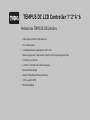 2
2
-
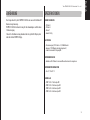 3
3
-
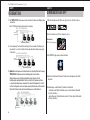 4
4
-
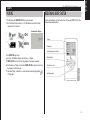 5
5
-
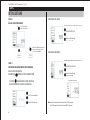 6
6
-
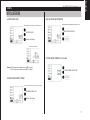 7
7
-
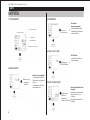 8
8
-
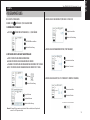 9
9
-
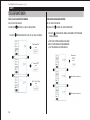 10
10
-
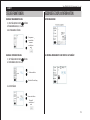 11
11
-
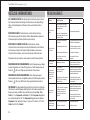 12
12
-
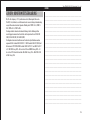 13
13
-
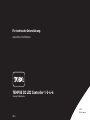 14
14
Verwandte Artikel
Andere Dokumente
-
Magnat Tempus 55 Bedienungsanleitung
-
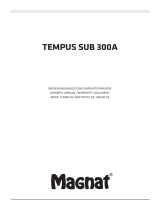 Magnat Audio Tempus Sub 300A Bedienungsanleitung
Magnat Audio Tempus Sub 300A Bedienungsanleitung
-
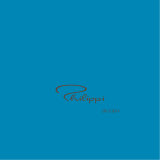 Philippi 173086 Datenblatt
Philippi 173086 Datenblatt
-
Rain Bird ESP-Modular Bedienungsanleitung
-
Orbit 94876 Benutzerhandbuch
-
Orbit WaterMaster 94116 Installation Manual & Users Manual
-
Hamilton MW028 Benutzerhandbuch
-
Davis Instruments 6310 Bedienungsanleitung